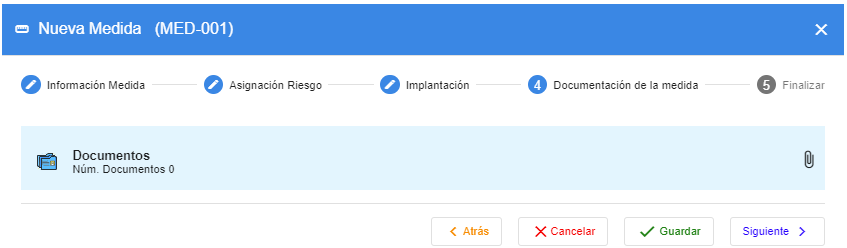Cómo crear una nueva medida
Para añadir una nueva Medida, seleccionamos el icono .
En la ventana emergente debemos ir rellenando, en primer lugar, los distintos campos relacionados con la Información de la Medida.

Los campos marcados con * son obligatorios.
Una vez completado, pasamos a Asignación del Riesgo, donde asociaremos el o los Riesgos a los que afecte dicha medida. Para ello, seleccionamos Asignar/Designar Riesgo a la Medida
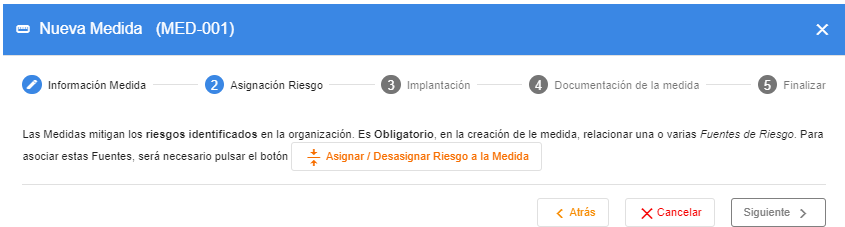
Podemos eligir el o los riesgos en el desplegable de Listado de Riesgos Activos.

Una vez seleccionado, pulsamos el icono para añadir la Fuente de obligación.
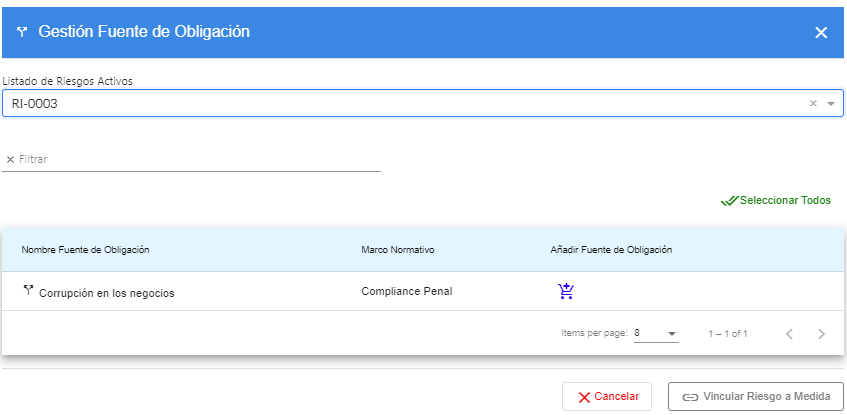
Así con cada uno de los Riesgos que queramos vincular a la medida.
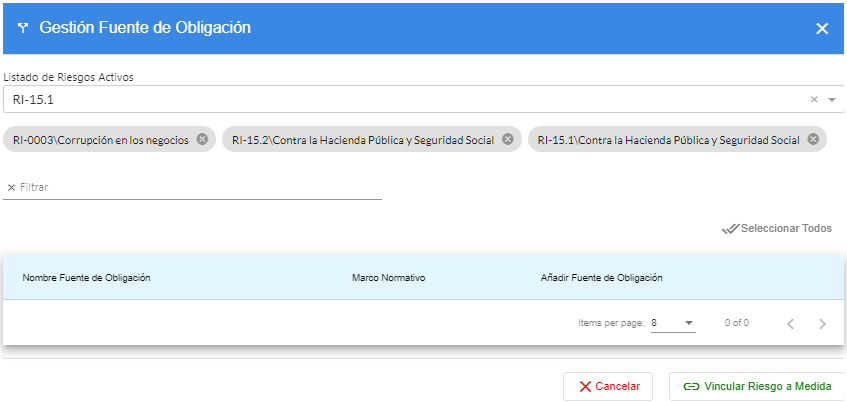
Una vez tenemos seleccionados todos los Riesgos, seleccionamos Vincular Riesgo a Medida
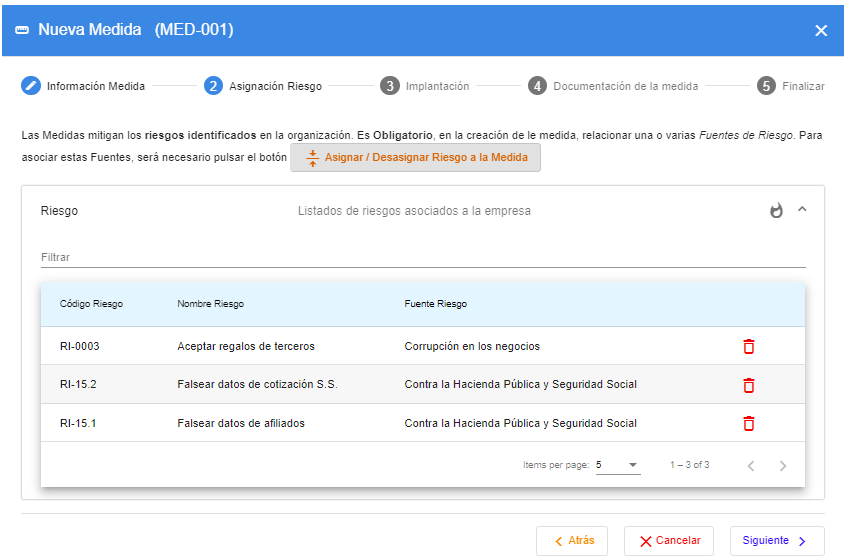
En Implantación, podemos crear actividades para realizar la implantación de la medida aplicada al riesgo.
Se pueden crear medidas sin necesidad de crear actividades.
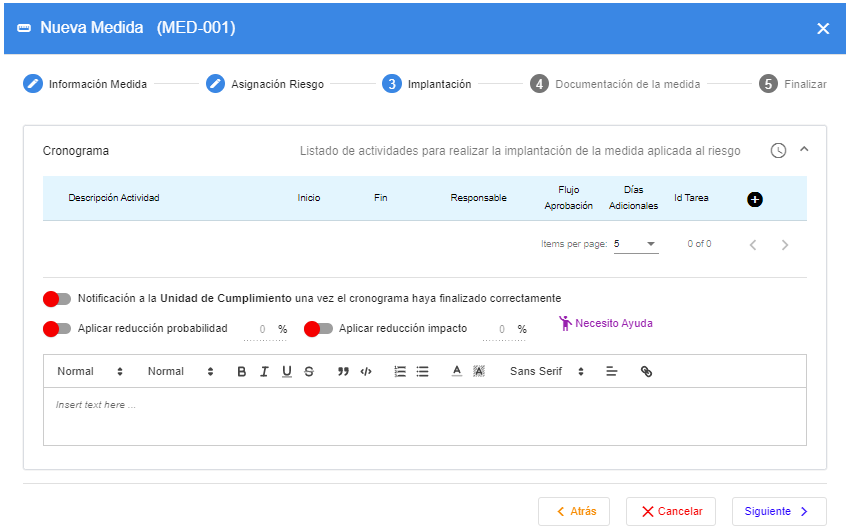
Para ello, creamos distintos cronogramas . Con estos cronogramas lo que hacemos es enviar Tareas para su cumplimentacion (por ejemplo, aporte de documentación o evidencias) a la persona que asignemos como responsable en el periodo de tiempo estimado. Podemos opcionalmente asignar un aprobador a la tarea una vez que el responsable de la misma la complete de manera correcta.
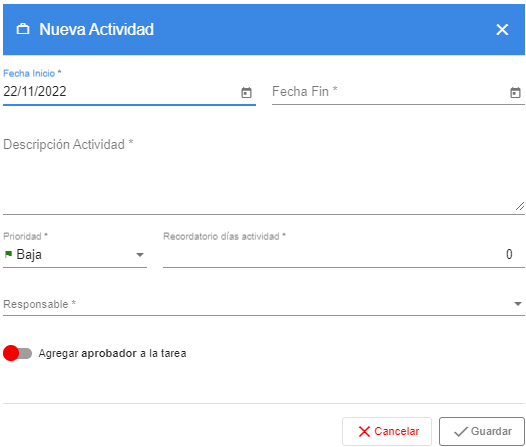
También existe la posibilidad de notificar automáticamente a la Unidad de Cumplimiento de la finalización de manera correcta del cronograma, y la aplicación de una reducción en la probabilidad y/o impacto cuando se complete el cronograma de manera correcta.
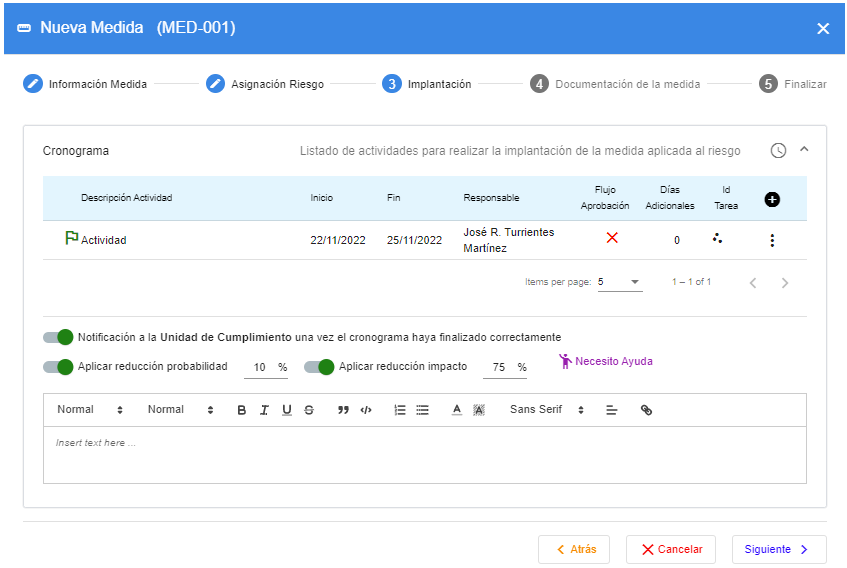
En Documentación de la medida podemos adjuntar, mediante el icono , la documentación relacionada con la medida (por ejemplo, código de conducta).